.png)
Никому не понравится, если игра зависнет в самый неподходящий момент. В таких случаях
необходимо подобрать правильные настройки игры, телефона и сети.
Измените настройки
игры, чтобы ничего
не помешало ей
наслаждаться
игры, чтобы ничего
не помешало ей
наслаждаться
.png)
1 /
3
Добавьте игру в Диcпeтчep игp
Приложение Диcпeтчep игp специально разработано для оптимизации игры по
Интернету за счет улучшения стабильности сети.

2 /
3
Измените настройки в интерфейсе игры
Настройте параметры изображения в игре, в том числе частоту кадров, разрешение и
качество графики. Из-за чрезмерно высокого качества графики телефон может легко
перегреться, что повлияет на игровой процесс.

3 /
3
Проверьте версию игры и требования к аппаратному и программному обеспечению
Войдите в магазин приложений или перейдите на официальный сайт приложения и обновите
игру до последней версии, чтобы обеспечить наилучшие впечатления от нее. Мы также
рекомендуем узнать у разработчика игры требования к аппаратному и программному
обеспечению. Если устройство не соответствует минимальным требованиям к аппаратному и
программному обеспечению, установленным для игры, она может зависнуть или не
запуститься.
Измените настройки
телефона, чтобы
уменьшить фоновую
нагрузку
телефона, чтобы
уменьшить фоновую
нагрузку
.png)
Подключите устройство
к сети состабильным
соединением к Интернету
к сети состабильным
соединением к Интернету
.png)
Слабый сигнал сети или низкая скорость передачи данных может повлиять на быстродействие
игры и привести к задержке при реагировании на нажатия, застыванию изображения и даже
обрыву соединения.
Устранте неполадки
одним нажатием
если ни одна из
рекомендаций не помогла
одним нажатием
если ни одна из
рекомендаций не помогла
.png)
Если ни одно из вышеперечисленных действий не помогло решить проблему, проверьте,
исправен ли сенсорный экран устройства, воспользовавшись описанным ниже способом.
Если будут обнаружены какие-либо неисправности экрана, система предоставит результаты
проверки и порекомендует способы устранения. Нажмите Я хочу отремонтировать, чтобы
выбрать подходящий способ ремонта в зависимости от типа проблемы с устройством.
* Внешний вид других версий приложения может незначительно отличаться от приведенного
здесь. Действуйте по ситуации.
Выполните 3 шага, чтобы вернуть плавность игрового процесса.
Высококвалифицированные специалисты Службы поддержки HONOR готовы ответить на любые возникшие вопросы.
Высококвалифицированные специалисты Службы поддержки HONOR готовы ответить на любые возникшие вопросы.
* В этой статье для примера используется HONOR Magic6 Pro. Действия на других моделях телефонов и
версиях систем могут быть другими. Действуйте по ситуации. Специалисты Службы поддержки HONOR готовы
ответить на любые возникшие вопросы.
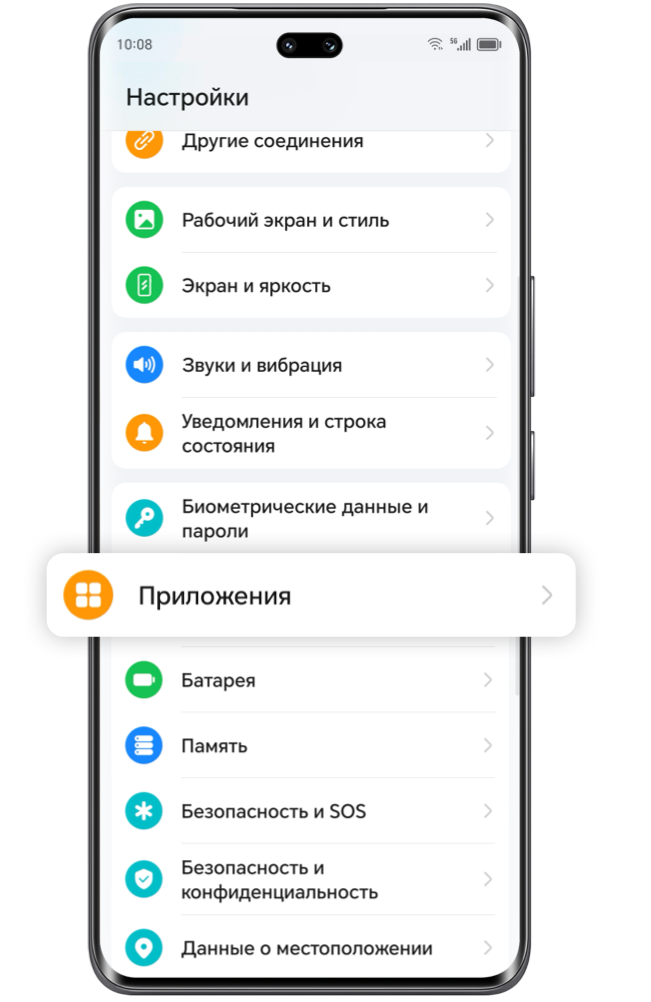
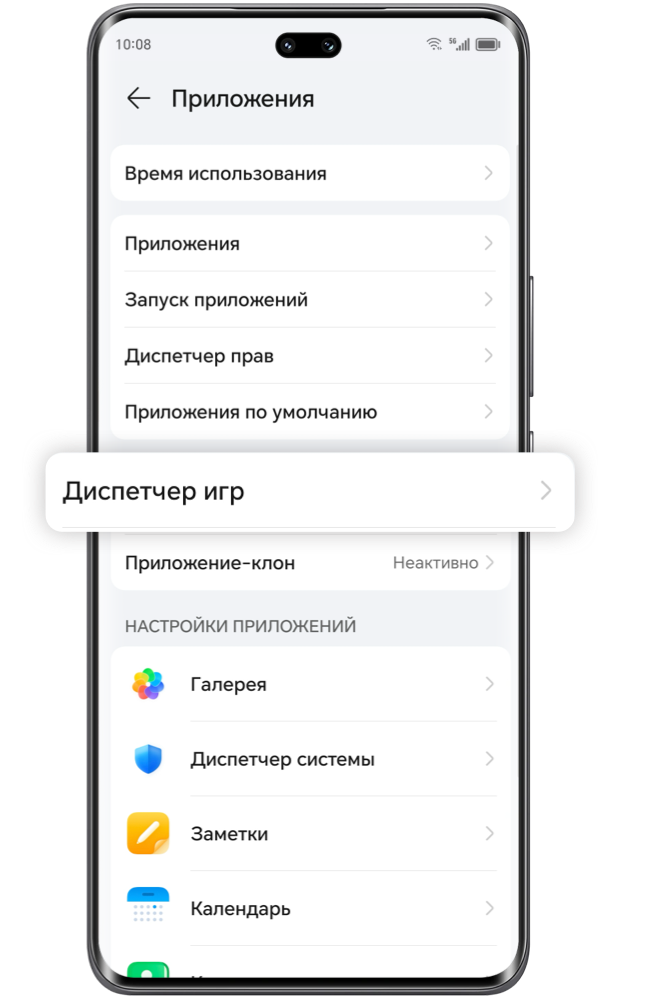
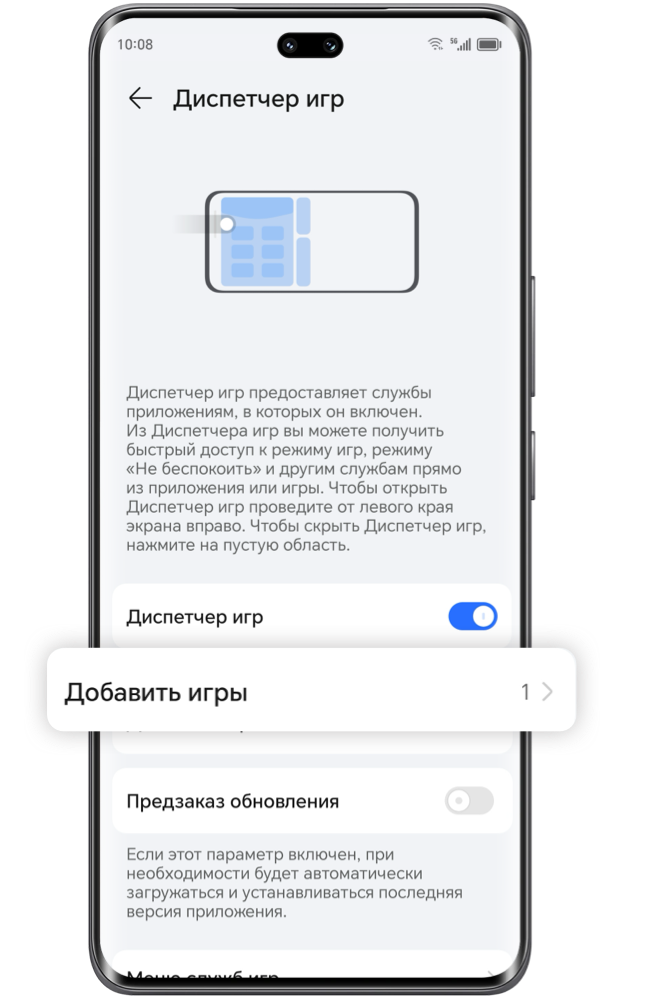
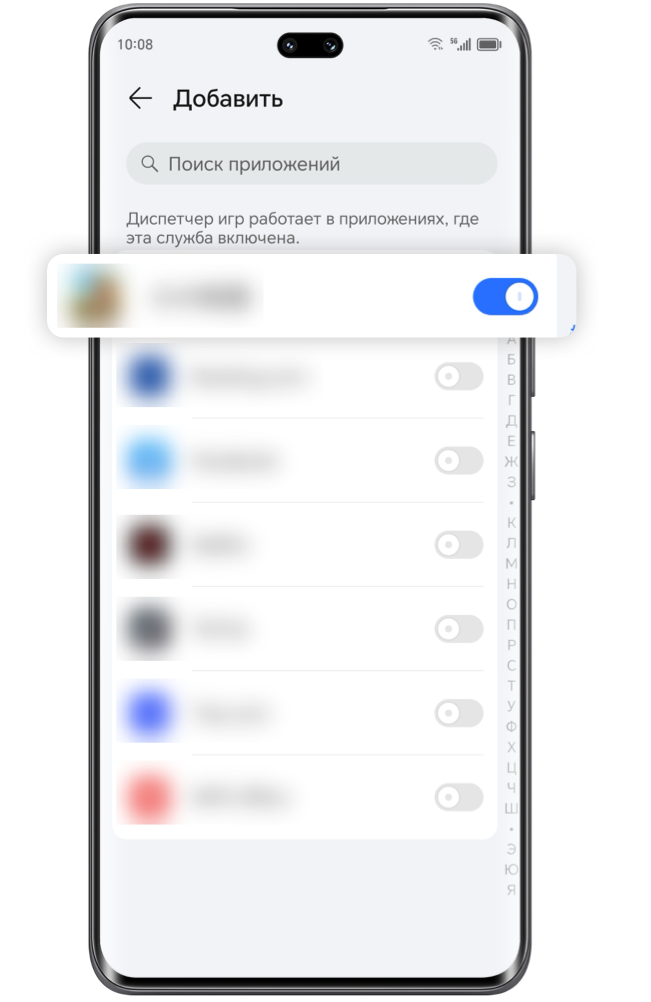
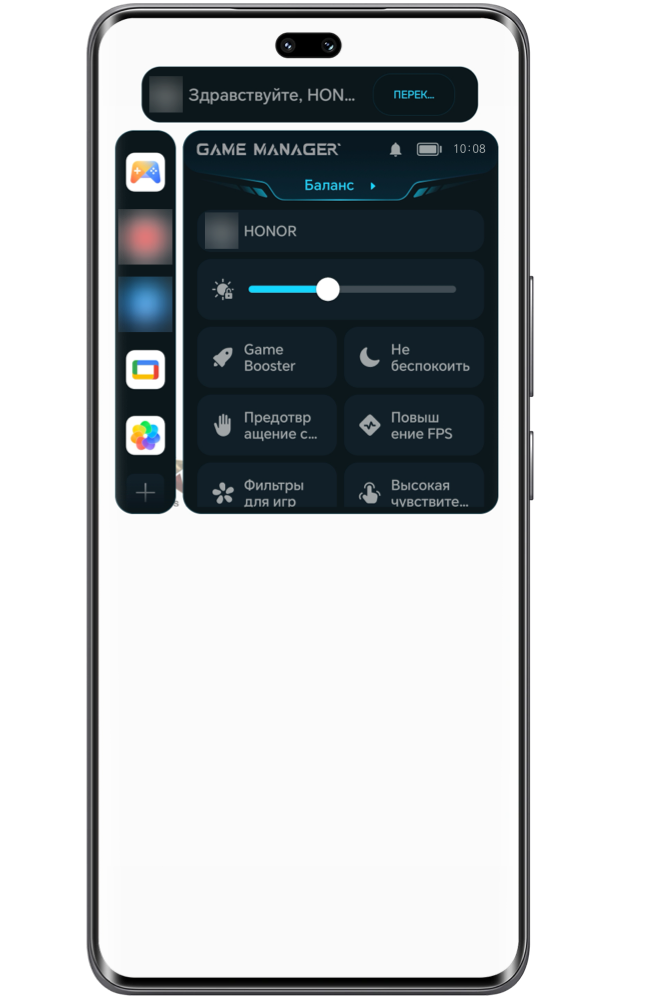

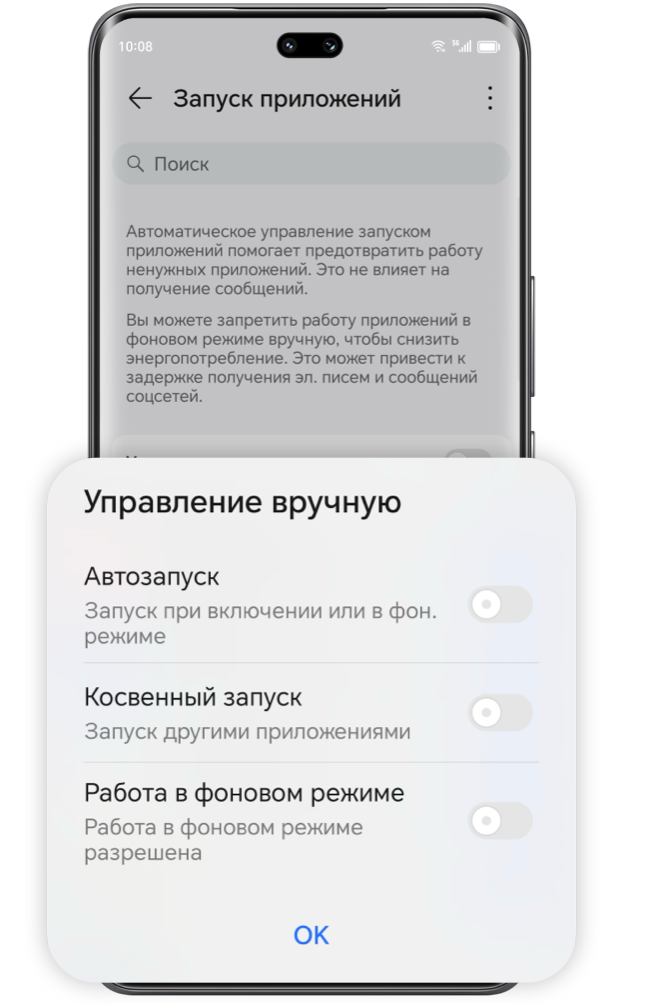
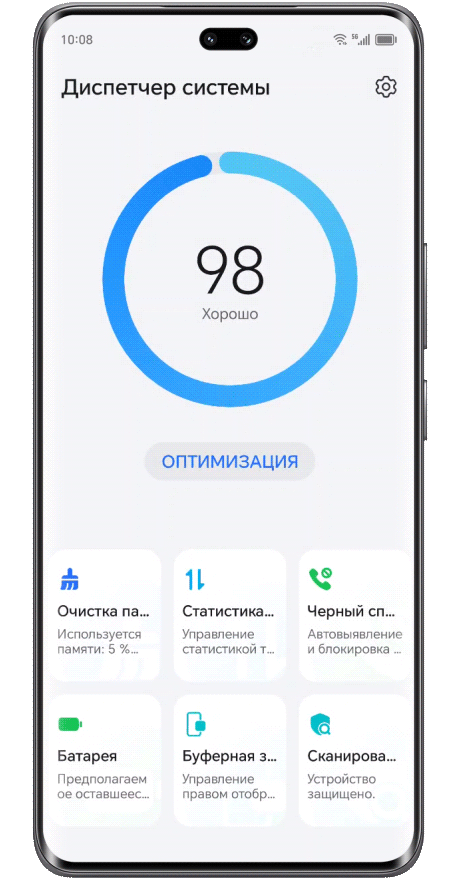
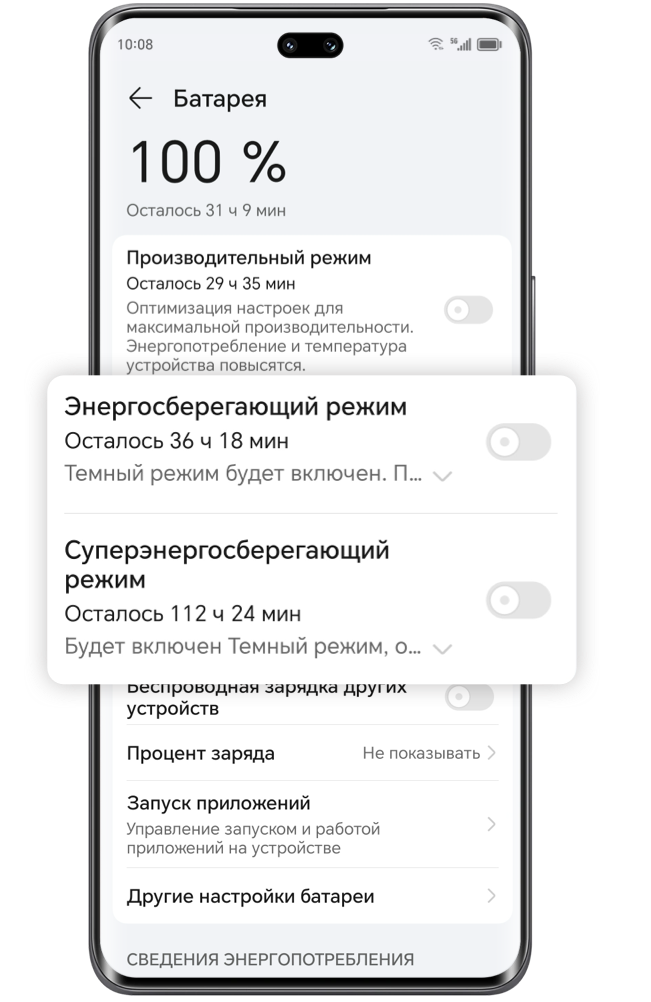
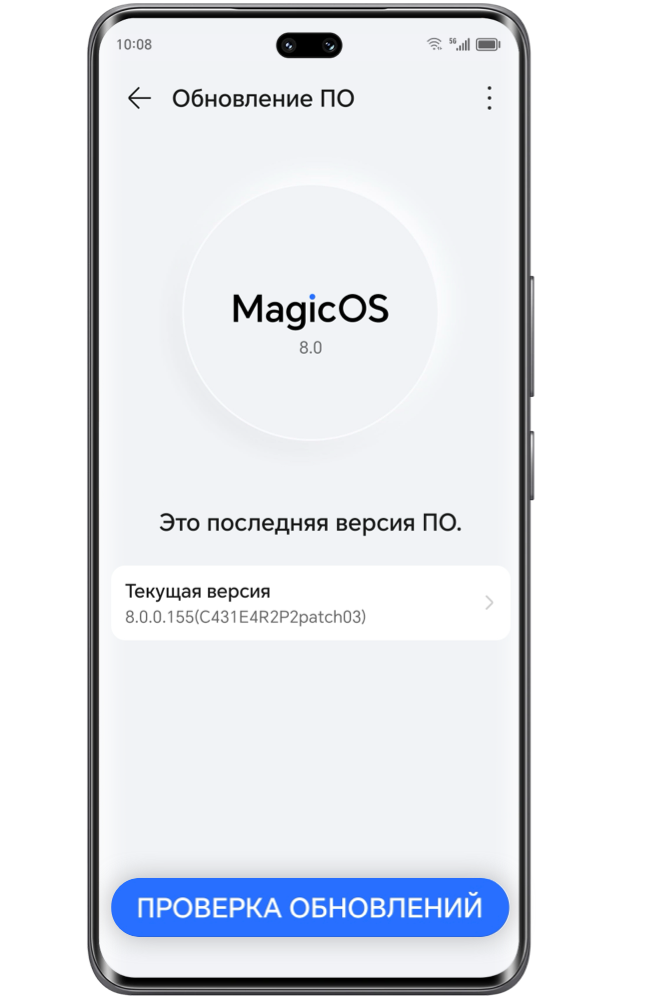
.png)

.png)
